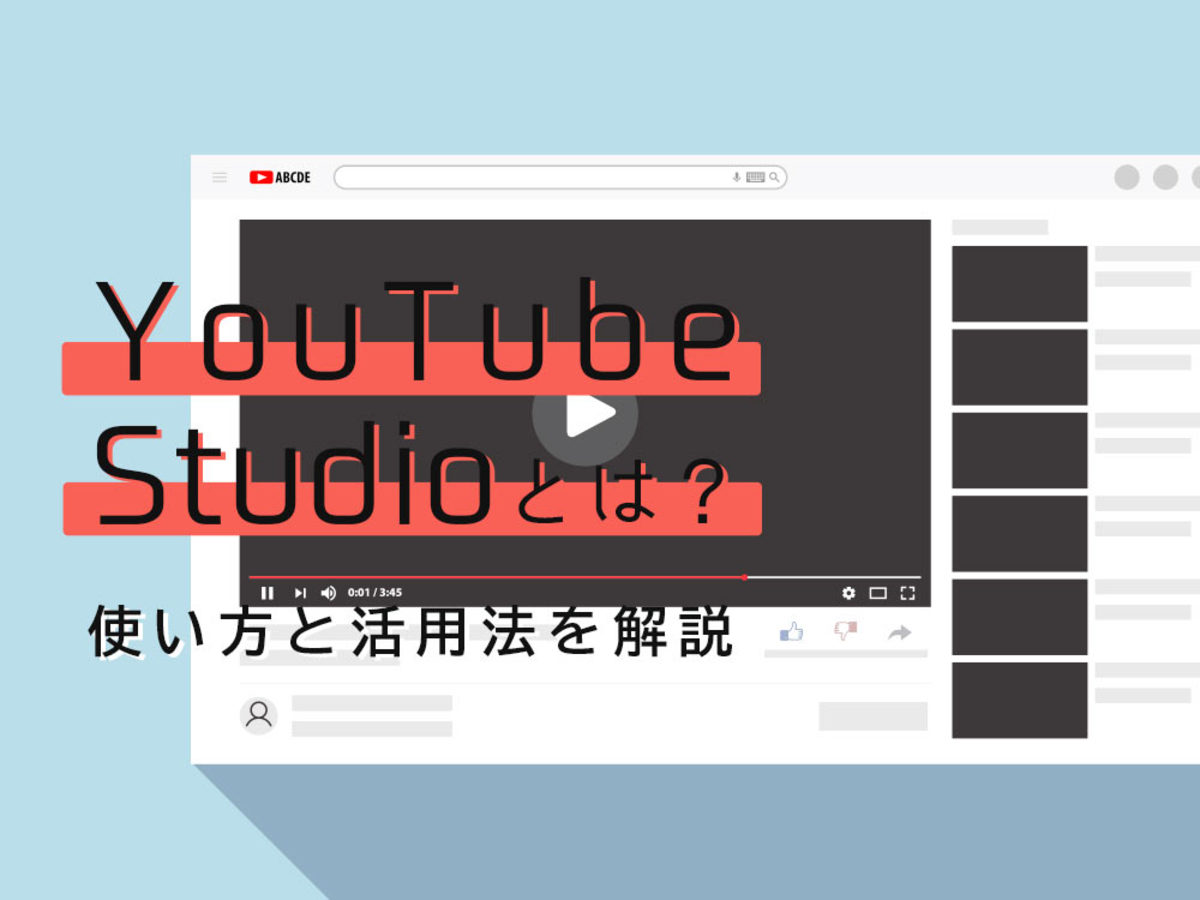
YouTube Studioとは?使い方とダッシュボードの活用法を解説
戦略的にYouTubeチャンネルを運用する場合、分析ツールは必要不可欠です。YouTube StudioはYouTubeチャンネルの動向が確認できる無料のツールで、さまざまな情報を可視化できます。
この記事では初心者の方向けに、YouTube Studioの概要や注意点、メリットや使い方、そしてダッシュボードの基本機能まで紹介します。
YouTube Studioとは?
YouTube Studioとは、YouTubeチャンネルの分析ができる無料のツールです。Googleが提供していて、YouTubeチャンネルを効率的に運用していくうえでは欠かせないツールだと言えます。
YouTube Studioでは、YouTubeチャンネルのバナー写真やプロフィール写真を登録・変更したり、チャンネル名やチャンネルの概要(説明)を登録・編集したり、各動画コンテンツのタイトル変更やタグ設定などの管理をしたりすることが可能です。さらに、サムネイルの登録・変更もYouTube Studioから行えます。
YouTube Studioの注意点
YouTube StudioはYouTubeチャンネルを運用している人であればだれでも使える無料ツールですが、ライブ配信や15分を超える動画をアップロードするには電話番号による本人確認と、違反警告を受けていないことが条件となります。
必ずしもすべての機能が使えるとは限らないので、使えない機能があった場合は必要条件を満たしているか確認してください。
YouTube Studioのメリット・使い方
YouTube StudioはなぜYouTubeチャンネルの運営に欠かせないのでしょうか。その理由となるメリットとともに、YouTube Studioの基本的な使い方を解説します。
動画の反響を確認し、改善する
YouTube Studioでは、チャンネルの視聴状況を確認することができます。メニューバーにある「コンテンツ」をクリックすると、各動画の視聴回数やコメントの数、高評価率などが一覧で確認でき、全体的な反響を把握できます。
ただ動画を出しているだけでは動画コンテンツの改善はできず、健全な運用ができません。YouTubeの動画は公開してから数か月後に急に伸びることもあり、長期的に分析していく必要があるため、YouTube Studioのコンテンツページにある一覧からこまめに確認したほうがいいでしょう。
動画のSEO対策をする
YouTubeでも動画のSEO対策はとても重要です。YouTube上でキーワード検索されたことにより、上位表示されて流入するケースもあれば、Google検索で動画タブに表示され流入するケースもあります。
そこからチャンネル登録につながることもあるので、動画のタイトルにキーワードを盛り込むのはもちろん、動画にタグを設定したり、字幕をつけたりすることが推奨されています。
YouTube Studioで動画コンテンツの分析をした際に、多くの視聴回数を獲得して登録者数よりも伸びている動画はSEO対策がうまくいっている可能性があります。
また、伸ばしたい動画に対してYouTube Studioでタグを設定したり、字幕をつけたりしてSEO対策を強化することも可能です。
チャンネルのカスタマイズをする
「ブランディング」からはチャンネルのプロフィール画像やバナー写真の設定ができます。「レイアウト」からはYouTubeチャンネルでトップに固定表示する動画を設定でき、チャンネル登録をしていないユーザーに表示する動画と、チャンネル登録済みのユーザーに表示する動画を分けて設定可能です。
「基本情報」からはチャンネルの名前や説明、外部リンクの設定や連絡先のメールアドレスを設定できます。
チャンネルの収益化を行う
YouTubeを収益化する際の手続きもYouTube Studioで行います。収益化の条件は、チャンネル登録者数が1,000人以上、過去12カ月の公開動画の総再生数が4,000時間以上となり、すぐに収益化できるわけではありません。
収益化のハードルは高く、YouTube Studioで効果分析を行いながら収益化できるレベルにまでチャンネルを育てていく必要があります。
ダッシュボードで概要がわかる
YouTube Studioでトップ表示されるサマリー画面をダッシュボードと呼びます。一般的に、ダッシュボードはさまざまな情報を集約して表示している画面を意味します。
YouTubeチャンネルの運用に十分なリソースを割けない場合は、YouTube Studioのダッシュボードを確認するだけでもチャンネル全体の反響が把握できます。
なかなか時間が取れない方は、まずはYouTube Studioのダッシュボードだけを確認して、それから時間と余裕がある時にさらに細かい分析を重ねて動画コンテンツの改善を行っていくといいでしょう。
YouTube Studioのダッシュボードの内容
初心者の方向けに、YouTube Studioのダッシュボードに表示されている内容を紹介します。
最新の動画のパフォーマンス
視聴回数別のランキング、視聴回数、インプレッションのクリック率、平均視聴時間が表示されています。動画だけでなく、ライブ配信のパフォーマンスも表示されます。
現在のチャンネル登録者数
現在のチャンネル登録者数と、過去28日間での増減がわかります。概要として、過去28日間の視聴回数と総再生時間も表示されます。
人気の動画トップ3
過去48時間の人気動画トップ3のタイトルと、視聴回数が表示されます。直近でどの動画が見られているかがわかり、タイムリーなニーズを把握できます。
公開動画リスト
公開動画が部分的に表示され、視聴回数とコメント数、高評価の数が表示されます。下に「動画に移動」というボタンがあり、そこから動画コンテンツの一覧ページへ遷移できます。
最新のコメント
未返信のチャンネルコメントが表示されます。返信をする場合は欠かさずチェックしましょう。ただ、すべての未返信コメントが表示されるわけではないので、あくまで最新のものだけの確認となります。
最近のチャンネル登録者数(過去90日間)
チャンネル登録者が表示されます。リストの表示される時間を変更したり、チャンネル登録者数順での並び替えなどが行ったりすることが可能です。
ニュース
YouTubeからの最新情報が告知されます。YouTubeのアップデート、新機能の追加などが把握できます。
アカウントへの提案
「あなたへの提案」と称して、自分のチャンネル向けにカスタマイズされたおすすめ情報が表示されます。例えば「動画を次々に見てもらうための方法」として、スケジュールや再生リストの活用を提案されるなどがあります。
Studioの新機能
クリエイター向けのツールや機能の最新情報などが表示されています。それぞれの項目に「もっと見る」「すべて表示」といった詳細ボタンがあり、それをクリックすればさらに細かいデータを確認できます。
チャンネルの違反回数
コミュニティ ガイドライン違反した場合、事前警告、違反警告、再審査請求の最終決定などが表示されます。90日間で3回の違反警告を受けた場合、チャンネル停止となるため注意が必要です。コミュニティガイドラインを確認し、順守して運用しましょう。
YouTube StudioでYouTubeチャンネルを伸ばしやすくなる
YouTubeチャンネルを成長させるには、無料で利用できるYouTube Studioを使ってチャンネル全体の改善や動画コンテンツの改善をしていくことが重要です。
その上で、動画のSEO対策なども行っていき、新しく動画を視聴するユーザーをより多く獲得していきましょう。その際にYouTubeチャンネルのブランディングがしっかりできていれば、チャンネル登録者数が伸びやすくなります。
関連記事

動画制作の流れと費用相場とは?制作会社を選ぶポイントや外注前に準備すること
近年YouTube広告を筆頭に動画広告や動画マーケティングが注目を集めています。この記事では「動画の制作をこれから始める担当者」に向けて、動画制作を外注する場合のポイントと費用相場について解説します。
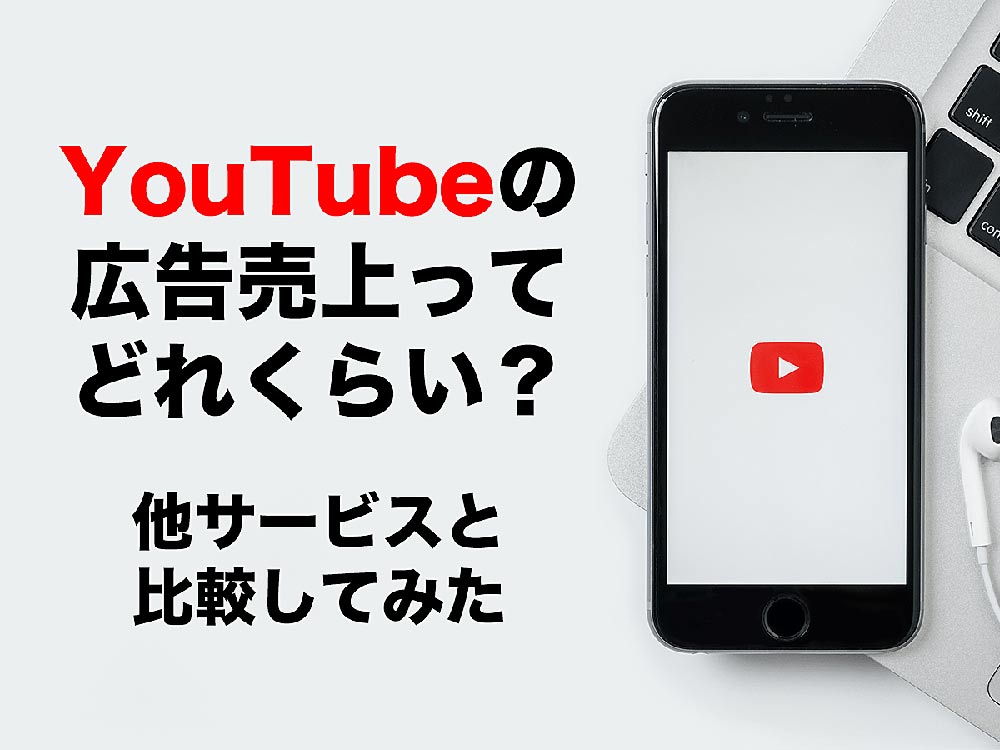
YouTubeの広告売上ってどのくらいの規模?国内広告サービスと比べてみた
Googleは今までYouTubeの売上を明かしてきませんでしたが、米国時間2月3日、ついに初めて広告売上を発表しました。その額は151億ドル(約1兆6000億円)。 数字だけ見ると莫大な金額ですが、さまざまな大手企業が兆を超える売上を出している中で、果たしてこのYouTube広告の売上がどれくらいの規模なのかわからない人も多いのではないでしょうか? そこで、今回発表されたYouTube広告の売上を国内の広告サービスと比較してみました。
- Googleとは、世界最大の検索エンジンであるGoogleを展開する米国の企業です。1998年に創業され急激に成長しました。その検索エンジンであるGoogleは、現在日本でも展開していて、日本のYahoo!Japanにも検索結果のデータを提供するなど、検索市場において圧倒的な地位を築いています。
- バナー
- バナーとは、ホームページ上で他のホームページを紹介する役割を持つ画像ファイルです。画像にリンクを貼り、クリックするとジャンプできるような仕組みになっています。画像サイズの規定はありませんが、88×31ピクセルや234×60ピクセルが一般的です。また、静止画像だけでなく、アニメーションを用いたバナーもあります。
- コンテンツ
- コンテンツ(content)とは、日本語に直訳すると「中身」のことです。インターネットでは、ホームページ内の文章や画像、動画や音声などを指します。ホームページがメディアとして重要視されている現在、その内容やクオリティは非常に重要だと言えるでしょう。 なお、かつてはCD-ROMなどのディスクメディアに記録する内容をコンテンツと呼んでいました。
- タイトル
- ホームページのソースに設定するタイトル(title)とは、ユーザーと検索エンジンにホームページの内容を伝えるためのものです。これを検索エンジンが認識し検索結果ページで表示されたり、ユーザーがお気に入りに保存したときに名称として使われたりするため、非常に重要なものだと考えられています。「タイトルタグ」ともいわれます。
- タグ
- タグとは、原義では「モノを分類するために付ける小さな札」のことです。英語の「tag」を意味するものであり、荷札、付箋といった意味を持っています。特にインターネットに関する用語としてのタグは、本文以外の情報を付与するときに用いられます。
- サムネイル
- サムネイルとは、多数の画像や動画など、読み込みに時間のかかる情報の概要をおおまかに把握するために作られた縮小画像のことです。 一般的にはサイズ・画質が落とされた画像が採用され、該当の画像や動画を読み込むかどうかを判断するための「見本」として使われます。 元々は親指の爪(thumb nail)という意味を持つ言葉で「サムネ」と略して呼ばれることもあります。
- コンテンツ
- コンテンツ(content)とは、日本語に直訳すると「中身」のことです。インターネットでは、ホームページ内の文章や画像、動画や音声などを指します。ホームページがメディアとして重要視されている現在、その内容やクオリティは非常に重要だと言えるでしょう。 なお、かつてはCD-ROMなどのディスクメディアに記録する内容をコンテンツと呼んでいました。
- コンテンツ
- コンテンツ(content)とは、日本語に直訳すると「中身」のことです。インターネットでは、ホームページ内の文章や画像、動画や音声などを指します。ホームページがメディアとして重要視されている現在、その内容やクオリティは非常に重要だと言えるでしょう。 なお、かつてはCD-ROMなどのディスクメディアに記録する内容をコンテンツと呼んでいました。
- ページ
- 印刷物のカタログやパンフレットは、通常複数のページから成り立っています。インターネットのホームページもまったく同じで、テーマや内容ごとにそれぞれの画面が作られています。この画面のことを、インターネットでも「ページ」と呼んでいます。ホームページは、多くの場合、複数ページから成り立っています。
- SEO
- SEO(Search Engine Optimization)とは、GoogleやYahoo!などのサーチエンジン(検索エンジン)で、特定キーワードで検索が実行されたとき、ホームページが表示される順位を上げるためのさまざまな施策のことです。
- Googleとは、世界最大の検索エンジンであるGoogleを展開する米国の企業です。1998年に創業され急激に成長しました。その検索エンジンであるGoogleは、現在日本でも展開していて、日本のYahoo!Japanにも検索結果のデータを提供するなど、検索市場において圧倒的な地位を築いています。
- タイトル
- ホームページのソースに設定するタイトル(title)とは、ユーザーと検索エンジンにホームページの内容を伝えるためのものです。これを検索エンジンが認識し検索結果ページで表示されたり、ユーザーがお気に入りに保存したときに名称として使われたりするため、非常に重要なものだと考えられています。「タイトルタグ」ともいわれます。
- タグ
- タグとは、原義では「モノを分類するために付ける小さな札」のことです。英語の「tag」を意味するものであり、荷札、付箋といった意味を持っています。特にインターネットに関する用語としてのタグは、本文以外の情報を付与するときに用いられます。
- コンテンツ
- コンテンツ(content)とは、日本語に直訳すると「中身」のことです。インターネットでは、ホームページ内の文章や画像、動画や音声などを指します。ホームページがメディアとして重要視されている現在、その内容やクオリティは非常に重要だと言えるでしょう。 なお、かつてはCD-ROMなどのディスクメディアに記録する内容をコンテンツと呼んでいました。
- SEO
- SEO(Search Engine Optimization)とは、GoogleやYahoo!などのサーチエンジン(検索エンジン)で、特定キーワードで検索が実行されたとき、ホームページが表示される順位を上げるためのさまざまな施策のことです。
- タグ
- タグとは、原義では「モノを分類するために付ける小さな札」のことです。英語の「tag」を意味するものであり、荷札、付箋といった意味を持っています。特にインターネットに関する用語としてのタグは、本文以外の情報を付与するときに用いられます。
- SEO
- SEO(Search Engine Optimization)とは、GoogleやYahoo!などのサーチエンジン(検索エンジン)で、特定キーワードで検索が実行されたとき、ホームページが表示される順位を上げるためのさまざまな施策のことです。
- バナー
- バナーとは、ホームページ上で他のホームページを紹介する役割を持つ画像ファイルです。画像にリンクを貼り、クリックするとジャンプできるような仕組みになっています。画像サイズの規定はありませんが、88×31ピクセルや234×60ピクセルが一般的です。また、静止画像だけでなく、アニメーションを用いたバナーもあります。
- レイアウト
- レイアウトとは、もともと「配置」や「配列」を指す語です。ここでは、「ホームページレイアウト(ウェブレイアウト)」と呼ばれる、ホームページにおけるレイアウトについて説明します。
- 外部リンク
- 外部リンクとは、別名被リンクとも呼ばれ、外部のWebページからの自分のWebページへのリンクのことで、SEOを考える上で重要な要素の一つです。
- コンテンツ
- コンテンツ(content)とは、日本語に直訳すると「中身」のことです。インターネットでは、ホームページ内の文章や画像、動画や音声などを指します。ホームページがメディアとして重要視されている現在、その内容やクオリティは非常に重要だと言えるでしょう。 なお、かつてはCD-ROMなどのディスクメディアに記録する内容をコンテンツと呼んでいました。
- タイトル
- ホームページのソースに設定するタイトル(title)とは、ユーザーと検索エンジンにホームページの内容を伝えるためのものです。これを検索エンジンが認識し検索結果ページで表示されたり、ユーザーがお気に入りに保存したときに名称として使われたりするため、非常に重要なものだと考えられています。「タイトルタグ」ともいわれます。
- コンテンツ
- コンテンツ(content)とは、日本語に直訳すると「中身」のことです。インターネットでは、ホームページ内の文章や画像、動画や音声などを指します。ホームページがメディアとして重要視されている現在、その内容やクオリティは非常に重要だと言えるでしょう。 なお、かつてはCD-ROMなどのディスクメディアに記録する内容をコンテンツと呼んでいました。
- ページ
- 印刷物のカタログやパンフレットは、通常複数のページから成り立っています。インターネットのホームページもまったく同じで、テーマや内容ごとにそれぞれの画面が作られています。この画面のことを、インターネットでも「ページ」と呼んでいます。ホームページは、多くの場合、複数ページから成り立っています。
- コンテンツ
- コンテンツ(content)とは、日本語に直訳すると「中身」のことです。インターネットでは、ホームページ内の文章や画像、動画や音声などを指します。ホームページがメディアとして重要視されている現在、その内容やクオリティは非常に重要だと言えるでしょう。 なお、かつてはCD-ROMなどのディスクメディアに記録する内容をコンテンツと呼んでいました。
- SEO
- SEO(Search Engine Optimization)とは、GoogleやYahoo!などのサーチエンジン(検索エンジン)で、特定キーワードで検索が実行されたとき、ホームページが表示される順位を上げるためのさまざまな施策のことです。
おすすめ記事
おすすめエントリー
同じカテゴリから記事を探す
カテゴリから記事をさがす
●Webマーケティング手法
- SEO(検索エンジン最適化)
- Web広告・広告効果測定
- SNSマーケティング
- 動画マーケティング
- メールマーケティング
- コンテンツマーケティング
- BtoBマーケティング
- リサーチ・市場調査
- 広報・PR
- アフィリエイト広告・ASP
●ステップ
●ツール・素材
- CMS・サイト制作
- フォーム作成
- LP制作・LPO
- ABテスト・EFO・CRO
- Web接客・チャットボット
- 動画・映像制作
- アクセス解析
- マーケティングオートメーション(MA)
- メールマーケティング
- データ分析・BI
- CRM(顧客管理)
- SFA(商談管理)
- Web会議
- 営業支援
- EC・通販・ネットショップ
- 口コミ分析・ソーシャルリスニング
- フォント
- 素材サイト
●目的・施策
- Google広告
- Facebook広告
- Twitter広告
- Instagram広告
- LINE運用
- LINE広告
- YouTube運用
- YouTube広告
- TikTok広告
- テレビCM
- サイト制作・サイトリニューアル
- LP制作・LPO
- UI
- UX
- オウンドメディア運営
- 記事制作・ライティング
- コピーライティング
- ホワイトペーパー制作
- デザイン
- セミナー・展示会
- 動画・映像制作
- データ分析・BI
- EC・通販・ネットショップ
- 口コミ分析・ソーシャルリスニング
●課題
●その他










